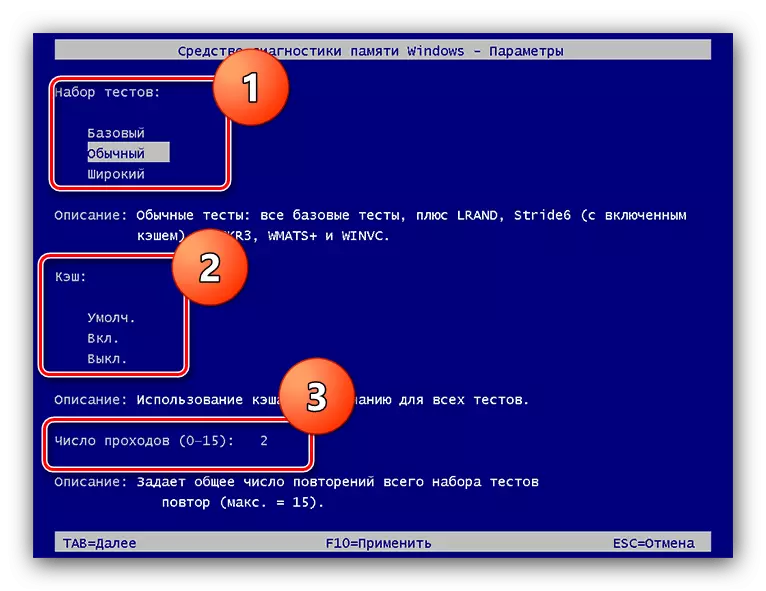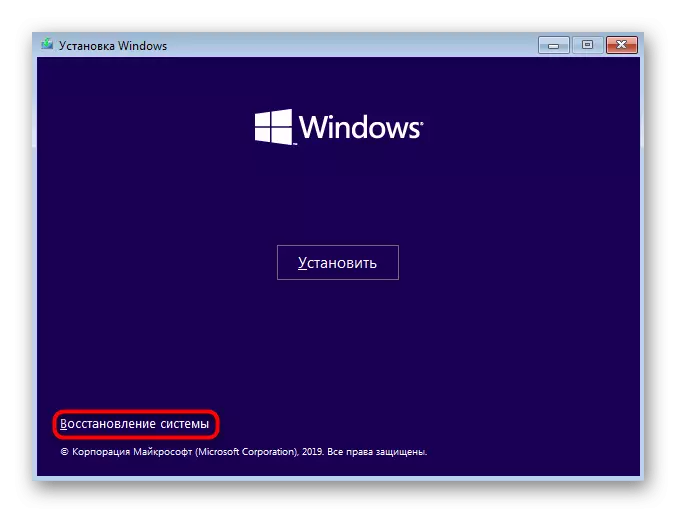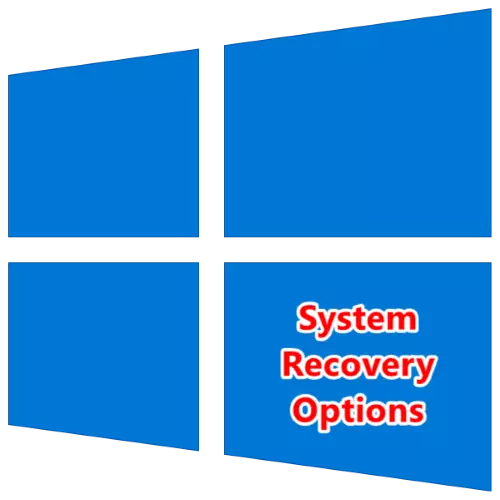
Tizimni tiklash menyusi
"Doten" tiklash menyusi endi "Maxsus yuklab olish imkoniyatlari" deb nomlanadi, bu quyidagicha:

Unda uchta asosiy fikr mavjud:
- "Davom etish" - jiddiy muammolar yuzasidan operatsion tizimning odati ishga tushirilishi ishlamasligi mumkin;
- "Muammo bartaraf etish" - asosiy narsa, uning tarkibi biz batafsilroq ko'rib chiqamiz;
- "Kompyuterni o'chiring" - parametr nomi o'z-o'zidan gapiradi, uni bosish qurilmani o'chiradi.
Birinchi va uchinchi elementlar batafsil tushuntirishning kerak bo'lmaydi, ikkinchisi batafsil ko'rib chiqishga loyiqdir.
Qayta tiklash vositalari
"Muammolarni bartaraf etish" tugmachasini bosish orqali quyidagi parametrlar paydo bo'ladi:
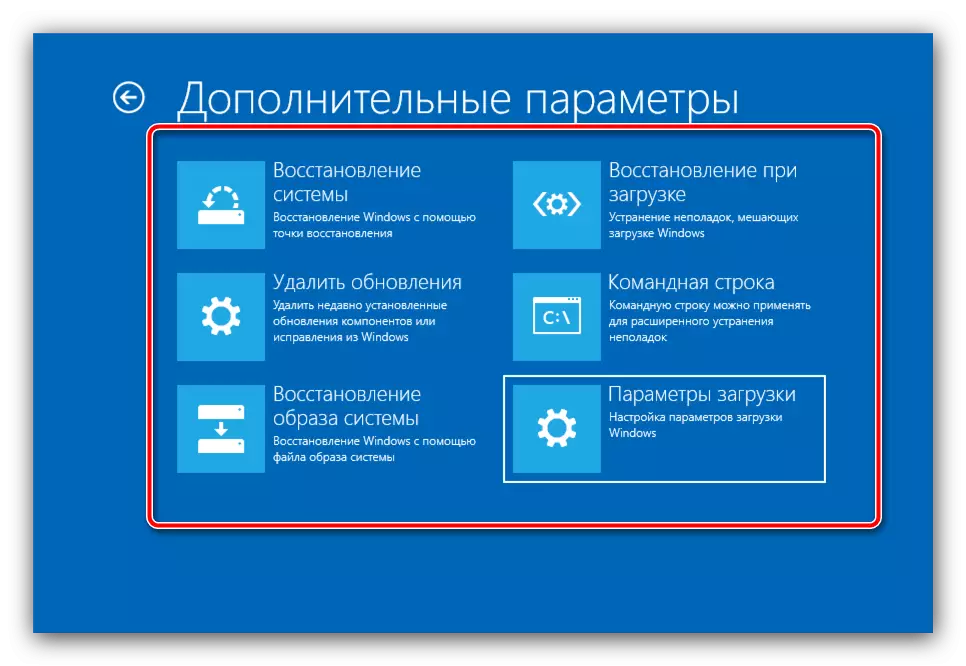
Eslatma! Ushbu menyuda mavjud variantlar Windows 10 ning tahririyatiga bog'liq, shuning uchun ulardan ba'zilari yo'q bo'lishi mumkin!
"O'nlab" ning ba'zi versiyalarida siz "kompyuterni asl holatiga qaytaradigan" va "qo'shimcha parametrlar" parametrlari mavjud bo'lgan oraliq menyuni ko'rishingiz mumkin. Birinchisini tayinlash aniq, ammo uning ishlatilishida bir qator nuanslar mavjud bo'lib, ular bizning mualliflarimizdan alohida materialda ko'rib chiqdilar.
Batafsil: Windows 10-ni zavod parametrlariga qanday tiklash kerak
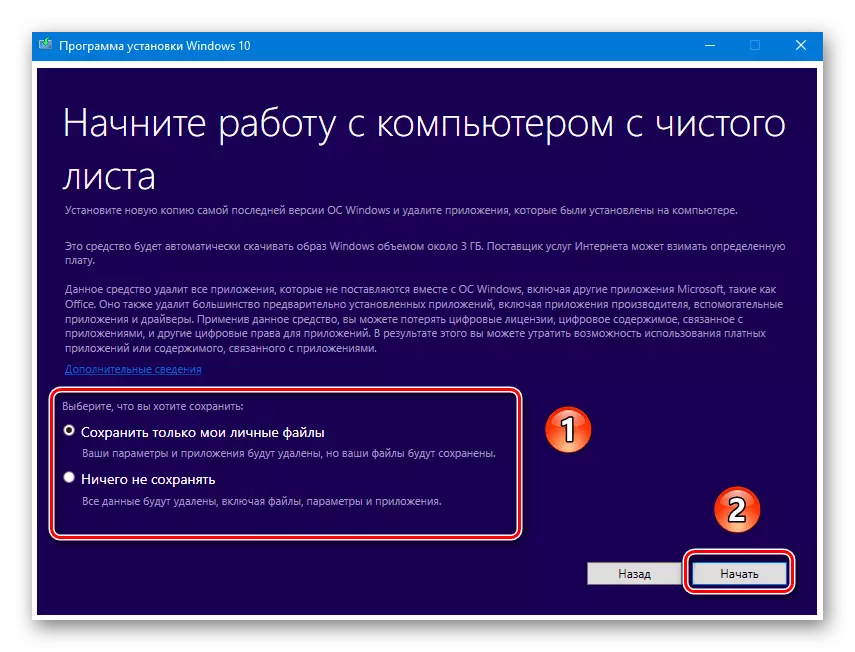
Qo'shimcha parametrlarga ko'ra, Microsoft dasturchilari to'g'ridan-to'g'ri "ta'mirlash" vositalariga to'g'ridan-to'g'ri "ta'mirlash" vositalariga qaratadi. Ushbu menyu quyidagi usullarni o'z ichiga oladi:
"Yangilanishlarni o'chiring"
Ba'zida boshlang'ich OS bilan bog'liq muammolar muvaffaqiyatsiz yoki noto'g'ri o'rnatilgan yangilanish bo'lishi mumkin - ushbu mahsulot orqali siz oxirgi o'rnatilganlarni o'chirib tashlaysiz va shu bilan tizimni qaytarishingiz mumkin.
Batafsil: Windows 10 yangilanishini qanday o'chirish kerak
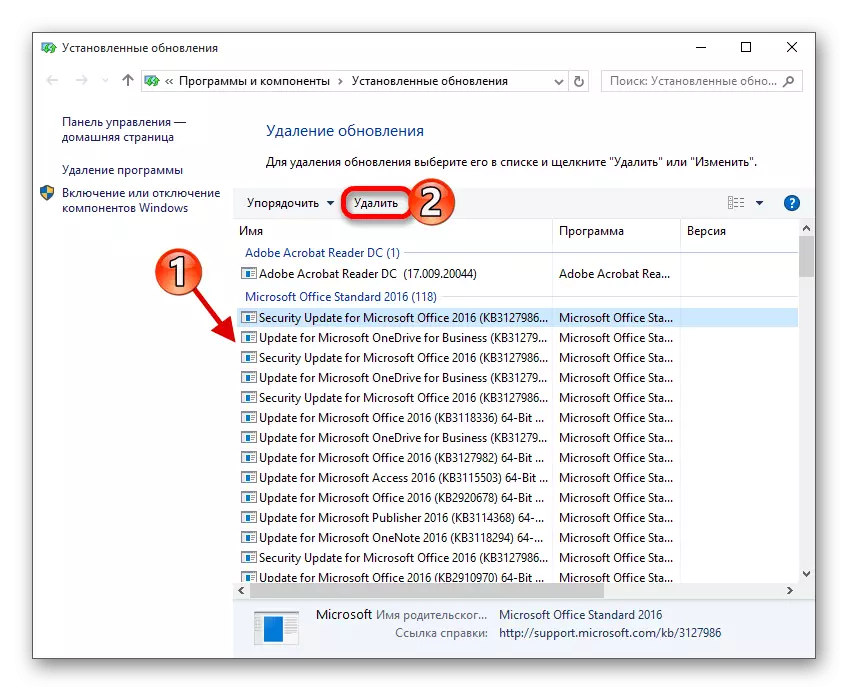
"Rasm tasvirini tiklash"
Windows XP-dan boshlanadigan Microsoft-dan OS-da, muammolar yuzaga kelganda foydalanish mumkin bo'lgan o'rnatilgan tizimning favqulodda tasvirini yaratish vositasi mavjud. "Top o'nta" da deyarli o'zgarmagan shaklda ko'chib o'tish imkoniyati, shuning uchun tegishli ob'ektni oldindan yaratishni anglatadi. Ushbu protseduraning barcha moddalari allaqachon mualliflardan birini ko'rib chiqdi, shuning uchun quyidagi havolani uchun ko'rsatmalardan foydalaning.
Batafsil: Windows 10-ni tiklash tasviridan qanday tiklash
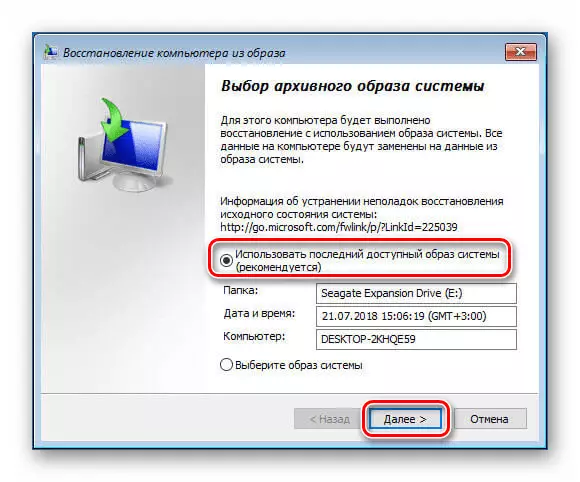
"Yuklash paytida tiklanish"
Quyidagi vositalar, siz muhim ma'lumotlarning yaxlitligini tekshirish va tanqidiy bo'lmagan zararni yo'q qilish uchun tizimni tiklashning qo'llanilishi. Ish paytida u barcha harakatlarni mustaqil ravishda amalga oshiradi va foydalanuvchi aralashuvi deyarli kerak emas, ammo bir qator vaziyatlarda u hali ham kerak bo'ladi - bunday holatlar saytdagi alohida maqolada ko'rib chiqilgan.Davomi: Yuklanganda Windows 10-ni tiklash
"" Buyruq satri "bilan tiklanish"
Muvaffaqiyatli mavjud mahsulot "buyruq satrini" ishga tushirish uchun javobgardir. Ushbu vositada Chkdsk asboblari yoki yuklab olishni o'chirish kommunal dasturlari kabi ba'zi asosiy diagnostika imkoniyatlaridan foydalanish mumkin. Matnli interfeys yordamida "o'nlab" tiklanish uchun "o'nlab" tiklanish imkoniyatlarini allaqachon ko'rib chiqdik, shuning uchun biz shunchaki takrorlanmaslik uchun bog'lanish huquqini beramiz.
Batafsil: "Buyruq chizig'i" yordamida Windows 10-ni tiklash
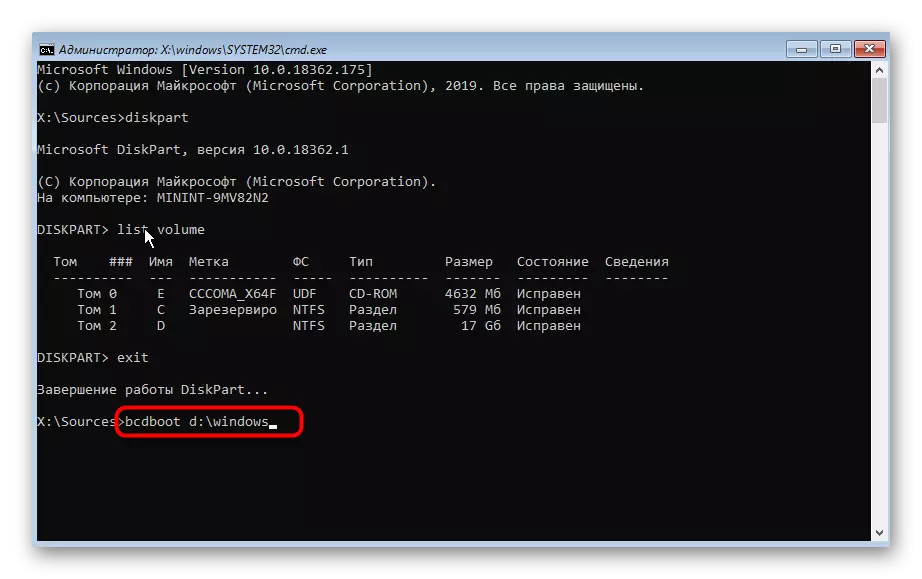
"Yuklab olish imkoniyatlarini yuklab oling"
Ushbu element OS-ni muqobil yuklash vositasining oldingi versiyalariga, masalan, "Saffli rejim" yoki "buyruq satrida" rejimiga tanishadi. Texnik jihatdan ushbu variantlar bir xil Windows 7 uchun farq qilmaydi, ammo biz keyingi rahbarlikni yana o'qishni tavsiya etamiz.
Batafsil: Windows 10 Yuklash variantlari

Tizimni tiklash opsiyalari oynasi paydo bo'lganidan keyin qo'shimcha qadamlar paydo bo'ladi
Ba'zi hollarda yuqorida aytib o'tilganlarning hech qanday natijalari keltirilmagan. Bunday vaziyatda biz boshqa choralarni ko'rish va ko'rib chiqishni amalga oshirish kerak.
- Tizimning foydalanish mumkinligi Ram bilan bog'liq muammolar tufayli, shuning uchun tiklanish oynasi bilan bog'liq bo'lib, "ko'k ekranlar" ni ham "ko'k ekranlar" ni ham "ko'k ekran" ni tavsiya qilamiz.
Batafsil: Windows 10-da RAMni tekshiring
- Agar o'rnatilgan flesh-disk hozir yoki optik vositalar bo'lsa, ular OS operatsiyasini qaytarish uchun ham foydalanishingiz mumkin: siz avvalgi drayverni BIOS-dan o'rnatishingiz kerak, shundan so'ng siz o'rnatgan asbobni va siz allaqachon o'rnatasiz Kerakli natijalarni tanlang.
Ko'proq o'qish:
Flash drayveridan BIOS-ni sozlash
O'rnatish rasmidan foydalanib, Windows 10-ni tiklash
- O'rnatuvchining etishmayotgan vaziyatda siz Livecd-ni ishlatishingiz mumkin: tishli operatsion tizim yoki optik diskka yozilgan ba'zi yordamchi dasturlar. O'xshash yig'ish bilan bir xil, O'rnatish tashuvchisi bilan bir xil.